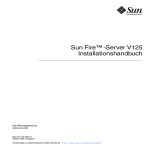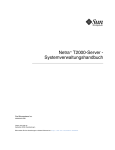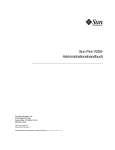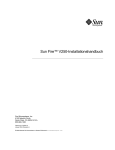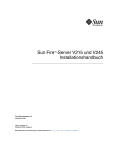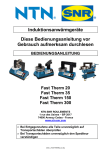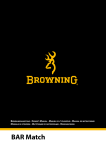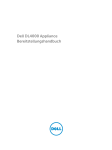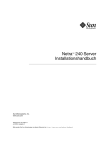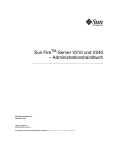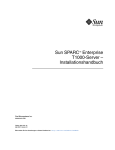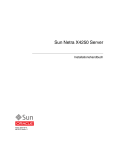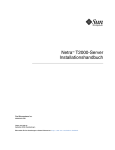Download Sun Fire V210 and V240 Servers Installation Guide - de
Transcript
Sun Fire™-Server V210 und V240 – Installationshandbuch Sun Microsystems, Inc. www.sun.com Teilenr. 819-4944-10 Dezember 2005, Version A Anmerkungen zu diesem Dokument richten Sie bitte an: http://www.sun.com/hwdocs/feedback Copyright 2005 Sun Microsystems Inc., 4150 Network Circle, Santa Clara, California 95054, U.S.A. Alle Rechte vorbehalten. Die in diesem Dokument beschriebene Technologie ist geistiges Eigentum von Sun Microsystems Inc. Im Besonderen und ohne Einschränkungen umfassen diese Eigentumsrechte unter Umständen ein oder mehrere unter http://www.sun.com/patents aufgeführte USPatente und ein oder mehrere zusätzliche Patente bzw. Patentanträge in den USA oder anderen Ländern. Dieses Dokument und das Produkt, auf das es sich bezieht, werden im Rahmen von Lizenzen vertrieben, die ihren Gebrauch, ihre Vervielfältigung, Verteilung und Dekompilierung einschränken. Dieses Produkt bzw. Dokument darf ohne vorherige schriftliche Genehmigung von Sun und seinen Lizenzgebern (falls zutreffend) weder ganz noch teilweise, in keiner Form und mit keinen Mitteln reproduziert werden. Software von Drittherstellern, einschließlich Schriftart-Technologie, ist urheberrechtlich geschützt und wird im Rahmen von Lizenzen verwendet, die von SUN-Vertragspartnern erteilt wurden. Teile des Produkts sind möglicherweise von Berkeley BSD-Systemen abgeleitet, für die von der University of California eine Lizenz erteilt wurde. UNIX ist ein in den USA und anderen Ländern eingetragenes Markenzeichen, das ausschließlich über die X/Open Company Ltd. lizenziert wird. Sun, Sun Microsystems, das Sun-Logo, Sun Fire, Java, OpenBoot und Solaris sind in den USA und anderen Ländern eingetragene Markenzeichen von Sun Microsystems Inc. Alle SPARC-Markenzeichen werden unter Lizenz verwendet und sind in den USA und anderen Ländern Markenzeichen oder eingetragene Markenzeichen von SPARC International Inc. Produkte, die das SPARC-Markenzeichen tragen, basieren auf einer von Sun Microsystems Inc. entwickelten Architektur. OPEN LOOK und Sun™ Graphical User Interface (Grafische Benutzeroberfläche) wurden von Sun Microsystems, Inc. für seine Benutzer und Lizenznehmer entwickelt. Sun erkennt dabei die von Xerox Corporation geleistete Forschungs- und Entwicklungsarbeit auf dem Gebiet der visuellen oder grafischen Benutzeroberflächen für die Computerindustrie an. Sun verfügt über eine nicht-exklusive Lizenz von Xerox über die grafische Benutzeroberfläche von Xerox. Diese Lizenz gilt auch für die Lizenznehmer von Sun, die OPEN LOOK-GUIs implementieren und sich an die schriftlichen Lizenzvereinbarungen mit Sun halten. DIE DOKUMENTATION WIRD IN DER VORLIEGENDEN FORM GELIEFERT, UND ALLE AUSDRÜCKLICHEN ODER IMPLIZITEN REGELUNGEN, ZUSAGEN UND GEWÄHRLEISTUNGEN, EINSCHLIESSLICH JEGLICHER IMPLIZITEN GEWÄHRLEISTUNG HINSICHTLICH HANDELSÜBLICHER QUALITÄT, DER EIGNUNG FÜR EINEN BESTIMMTEN ZWECK UND DER WAHRUNG DER RECHTE DRITTER, WERDEN AUSGESCHLOSSEN, SOWEIT EIN SOLCHER HAFTUNGSAUSSCHLUSS GESETZLICH ZULÄSSIG IST. Bitte wiederverwerten Inhalt Vorwort 1. ix Einführung in die Installation der Sun Fire-Server V210 und V240 Vorschau auf den Installationsprozess 1 1 Überprüfen des Inhalts des Lieferpakets 3 Bedienung der SUN ALOM-Software (Advanced Lights Out Manager) 2. Einbauen der Hardware Inhalt des Einbausatzes Kompatible Racks 3 5 5 5 Einbauen der Schienen 6 ▼ So zerlegen Sie die Schienen ▼ So bringen Sie die Montagebügel am Server an ▼ So bringen Sie die Schienenbaugruppen am Rack an ▼ So bringen Sie den Server an den Schienenbaugruppen an Einbauen des Kabelführungsarms 7 8 8 9 10 ▼ So bauen Sie den Kabelführungsarm ein ▼ So überprüfen Sie die Funktionsweise von Schienen und Kabelführungsarm 12 10 iii 3. Hochfahren und Konfigurieren des Servers Bedeutung der Statusanzeigen Hochfahren des Servers 15 15 17 ▼ So fahren Sie den Server mithilfe der Tastatur hoch ▼ So fahren Sie den Server mithilfe der Taste „Ein/Standby“ hoch ▼ So fahren Sie das System mithilfe der Taste „Ein/Standby“ herunter Konfigurieren des Servers 17 ▼ So konfigurieren Sie den Server mit den bei einem Namensserver registrierten Serverdetails 20 ▼ So konfigurieren Sie den Server ohne die bei einem Namensserver registrierten Serverdetails 21 ▼ So führen Sie die Erstkonfiguration eines nicht vernetzten Servers aus ▼ 19 20 Löschen Ihrer Konfiguration 22 So löschen Sie die Konfiguration 23 Zugriff auf die SUN ALOM-Software (Advanced Lights Out Manager) iv 18 ▼ So zeigen Sie die ALOM-Eingabeaufforderung an ▼ So zeigen Sie die Konsolen-Eingabeaufforderung an Sun Fire-Server V210 und V240 – Installationshandbuch • Dezember 2005 24 24 23 22 Abbildungen ABBILDUNG 2-1 Zerlegen der Schiene vor dem Einbau 7 ABBILDUNG 2-2 Anbringen der Schienenbaugruppe am Rack-Ständer 8 ABBILDUNG 2-3 Einsetzen des Servers mit Montagebügeln in die Schienen ABBILDUNG 2-4 Einfügen der Schienenverlängerung der Kabelführung in das hintere Ende der linken Schiene 10 ABBILDUNG 2-5 Einsetzen des Montagebügels der Kabelführung in das hintere Ende der rechten Schiene 11 ABBILDUNG 2-6 Anstecken des Kabelführungsarms an das Verbindungsstück der Schienenverlängerung 11 ABBILDUNG 2-7 Einsetzen der Kabelaufhängungen in die Kabelführung 12 9 v vi Sun Fire-Server V210 und V240 – Installationshandbuch • Dezember 2005 Tabellen TABELLE 3-1 Serverstatusanzeigen 16 TABELLE 3-2 Anzeigen für Festplattenlaufwerke 16 TABELLE 3-3 LED-Anzeigen für den Status der Netzwerkverbindung 16 TABELLE 3-4 LED-Anzeigen für die Geschwindigkeit der Netzwerkverbindung 16 vii viii Sun Fire-Server V210 und V240 – Installationshandbuch • Dezember 2005 Vorwort Dieses Dokument stellt eine ausführliche Anleitung für die Montage im Rack, die Verkabelung und die Konfiguration der Sun™ Fire-Server V210 und V240 bereit. Voraussetzungen Bevor Sie die Anweisungen in diesem Dokument durchführen, müssen Sie den Standort bereits für die Installation vorbereitet und die neuesten Produkthinweise gelesen haben. Lesen Sie vor der Installation diese Dokumente: ■ ■ ■ ■ Sun Fire-Server V210 und V240 – Erste Schritte Sun Fire V210 and V240 Servers Product Notes OpenBoot PROM Enhancements for Diagnostic Operation Sun Advanced Lights Out Manager User’s Guide Unter „Dokumentation zum Thema“ auf Seite xii sind Verknüpfungen zu diesen Dokumenten aufgeführt. Wie aus dem Dokument Sun Fire-Server V210 und V240 – Erste Schritte hervorgeht, müssen Sie auf den Websites der vorinstallierten Sun™-Software nach spezifischen Konfigurationsanweisungen, Software-Aktualisierungen und neuen Patches suchen. Hierzu müssen Sie über einen Internetzugang verfügen. Ist dies nicht der Fall, fragen Sie bitte Ihren Sun-Kundendienstmitarbeiter nach einer Kopie der Anweisungen, Aktualisierungen und Patches. ix Aufbau dieses Handbuchs Kapitel 1 enthält eine Beschreibung des Installationsverfahrens, eine Auflistung des Lieferumfangs sowie einen Überblick über die Bedienung der ALOM-Software (Sun Advanced Lights Out Manager). Kapitel 2 enthält eine Auflistung der Bestandteile des Einbausatzes, eine Liste kompatibler Racks und Anweisungen zum Einbau des Servers im Rack, zur Installation des Kabelführungsarms, zur Verkabelung des Servers sowie zur Überprüfung der Installation. Kapitel 3 bietet einen Überblick über die Statusanzeigen und enthält Anweisungen zum Einschalten des Servers, zum Anschließen einer Konsole sowie zum Konfigurieren der vorinstallierten Software. Verwenden von UNIX-Befehlen Dieses Dokument enthält keine Informationen über einige grundlegende UNIX®Befehle und Vorgänge wie das Herunterfahren oder Starten des Systems und das Konfigurieren von Geräten. Entsprechende Informationen finden Sie in der: ■ Softwaredokumentation aus dem Lieferumfang Ihres Systems ■ Dokumentation zum Betriebssystem Solaris™ unter: http://docs.sun.com x Sun Fire-Server V210 und V240 – Installationshandbuch • Dezember 2005 Shell-Eingabeaufforderungen Shell Eingabeaufforderung C-Shell Rechnername% C-Shell-Superuser Rechnername# Bourne-Shell und Korn-Shell $ Bourne-Shell und Korn-Shell-Superuser # Typografische Konventionen Schriftart* Bedeutung Beispiele AaBbCc123 Die Namen von Befehlen, Dateien, Verzeichnissen; Bildschirmausgaben Bearbeiten Sie Ihre.login-Datei. Verwenden Sie ls -a, um eine Liste aller Dateien zu erhalten. % Sie haben eine neue Nachricht. AaBbCc123 Ihre Eingabe, wenn sich diese von Meldungen auf dem Bildschirm abheben soll % su Passwort: AaBbCc123 Buchtitel, neue Wörter oder Ausdrücke, betonte Wörter. Ersetzen Sie die BefehlszeilenVariablen durch tatsächliche Namen oder Werte. Lesen Sie hierzu Kapitel 6 im Benutzerhandbuch. Diese werden Class-Optionen genannt. Hierzu müssen Sie als Superuser angemeldet sein. Zum Löschen einer Datei geben Sie rm Dateiname ein. * Die Einstellungen Ihres Browsers können von diesen Einstellungen abweichen. Vorwort xi Dokumentation zum Thema Die aufgeführten Online-Dokumente sind unter folgender URL erhältlich: http://www.sun.com/products-n-solutions/hardware/docs/ Anwendungsbereich Titel Teilenummer Format Verfügbar Erste Schritte Sun Fire-Server V210 und V240 – Erste Schritte 819-4914 PDF, HTML und gedruckt Online und Zubehörkit (Englisch) Administration Sun Fire-Server V210 und V240 – Administrationshandbuch 819-4934 PDF und HTML Online Dienst Sun Fire-Server V210 und V240 – Service-Handbuch 819-4924 PDF und HTML Online Sicherheit und Konformität Sun Fire V210 and V240 Servers Compliance and Safety Manual 817-4827 PDF und HTML Online Neueste Informationen Sun Fire V210 and V240 Servers Product Notes 819-4205 PDF und HTML Online OpenBoot™ PROM OpenBoot PROM Enhancements for Diagnostic Operation 817-6957 Gedruckt Zubehörkit ALOM Sun Advanced Lights Out Manager User’s Guide 817-5481 PDF und HTML Online Dokumentation, Support und Schulung xii Sun-Funktion URL Dokumentation http://www.sun.com/documentation/ Support http://www.sun.com/support/ Schulung http://www.sun.com/training/ Sun Fire-Server V210 und V240 – Installationshandbuch • Dezember 2005 Websites von Drittanbietern Sun ist nicht für die Verfügbarkeit von den in diesem Dokument genannten Websites von Drittanbietern verantwortlich. Inhalt, Werbungen, Produkte oder anderes Material, das auf oder über diese Sites oder Ressourcen verfügbar ist, drücken weder die Meinung von Sun aus, noch ist Sun für diese verantwortlich. Sun ist nicht verantwortlich oder haftbar für tatsächliche oder vermeintliche Schäden oder Verluste, die durch oder in Verbindung mit der Verwendung von über solche Websites oder Ressourcen verfügbaren Inhalten, Waren oder Dienstleistungen bzw. dem Vertrauen darauf entstanden sind. Sun freut sich über Ihre Meinung Sun ist stets an einer Verbesserung der eigenen Dokumentation interessiert und nimmt Ihre Kommentare und Anregungen gerne entgegen. Sie können Anmerkungen über die folgende Website an uns senden: http://www.sun.com/hwdocs/feedback Geben Sie dabei bitte den Titel und die Teilenummer des betreffenden Dokuments an: Sun Fire-Server V210 und V240 – Installationshandbuch, Teilenummer 819-4944-10. Vorwort xiii xiv Sun Fire-Server V210 und V240 – Installationshandbuch • Dezember 2005 KAPITEL 1 Einführung in die Installation der Sun Fire-Server V210 und V240 Dieses Kapitel enthält eine Beschreibung der Sun Fire-Server sowie einen Überblick über den Installationsprozess. Das Kapitel enthält die folgenden Abschnitte: ■ „Vorschau auf den Installationsprozess“ auf Seite 1 ■ „Überprüfen des Inhalts des Lieferpakets“ auf Seite 3 ■ „Bedienung der SUN ALOM-Software (Advanced Lights Out Manager)“ auf Seite 3 Vorschau auf den Installationsprozess In diesem Abschnitt wird der Installationsprozess in einer Übersicht dargestellt. In jedem Schritt der Verfahrensbeschreibung sind Verweise auf die zu befolgenden Anweisungen angegeben. Führen Sie die Schritte der Reihe nach durch. 1. Bereiten Sie den Standort gemäß den Spannungs-, Abstands- und Umgebungsspezifikationen vor. Wenn Sie den Server in einem neuen Sun-Rack installieren, ist der Standort vollständig für die Installation vorzubereiten. Bei Installation des Servers in einem bereits eingerichteten Rack müssen Sie den Standort lediglich auf die zusätzlichen Spannungs- und Umgebungsanforderungen vorbereiten. Genaue Anweisungen finden Sie in Sun Fire-Server V210 und V240 – Erste Schritte. 2. Prüfen Sie die Lieferung auf Vollständigkeit. Der Sun Fire-Server wird in mehreren Paketen versendet. Unter „Überprüfen des Inhalts des Lieferpakets“ auf Seite 3 finden Sie eine Auflistung des Lieferpaketinhalts. 1 3. Montieren Sie den Server im Rack. Der Einbau der Rackschienen und des Kabelführungsarms erfordert unter den in diesem Dokument beschriebenen Aufgaben den größten Arbeitsaufwand. Diese Version der Sun Fire-Server ist mit neuen Rackschienen ausgestattet. Der Einbau der Schienen unterscheidet sich deshalb stark von dem Vorgehen für die vorigen Versionen. Außerdem ersetzt dieses Dokument das Poster zur Rack-Montage, das im Lieferumfang früherer Sun Fire V210/V240-Server enthalten war. Spezifische Anweisungen finden Sie unter „Einbauen der Schienen“ auf Seite 6. 4. Bauen Sie die optionalen Komponenten ein, die ggf. zum Lieferumfang des Servers gehören. Der Einbau optionaler Komponenten wird in dieser Anleitung nicht behandelt. Anweisungen hierzu entnehmen Sie bitte dem Sun Fire-Server V210 und V240 Administrationshandbuch. 5. Richten Sie eine Konsole für die Kommunikation mit dem Server ein. Die Kommunikation mit dem Sun Fire-Server kann entweder über eine TipVerbindung von einem anderen Server oder über ein an den SERIAL MGTAnschluss angeschlossenes ASCII-Terminal erfolgen. Die Einrichtung der Konsole wird im Sun Fire-Server V210 und V240 - Administrationshandbuch erläutert. 6. Schalten Sie den Server ein und konfigurieren Sie ihn. Das Betriebssystem Solaris 10 (Solaris-BS) und Java™ Enterprise System sind auf dem Server vorinstalliert. Nach dem Einschalten werden Sie automatisch durch die Schritte zum Konfigurieren des Solaris-BS geführt. Sie müssen jedoch zuerst die neuesten Updates und Patches von den Websites der vorinstallierten Software herunterladen. Informationen zum Einschalten des Servers und Konfigurieren der vorinstallierten Software finden Sie unter „Hochfahren des Servers“ auf Seite 17. 7. Stellen Sie die gewünschten OpenBoot PROM-Konfigurationsoptionen ein. Mit dem ersten Booten wird das gesamte System getestet. Mithilfe von OpenBoot PROM-Befehlen und Konfigurationsvariablen können Sie die Teststufe ändern. Informationen zum Ändern der Boot-Teststufe und anderer Boot-Variablen finden Sie unter OpenBoot PROM Enhancements Operation. 8. Laden Sie zusätzliche Software us dem Solaris Media Kit (optional). Das Solaris-BS-Media Kit enthält mehrere CDs mit Software zum Betreiben, Konfigurieren und Verwalten Ihres Servers. Eine vollständige Liste der enthaltenen Software und ausführliche Installationsanweisungen finden Sie in der Dokumentation zum Medienkit. 2 Sun Fire-Server V210 und V240 – Installationshandbuch • Dezember 2005 Überprüfen des Inhalts des Lieferpakets Der Server wird mit mehreren Bauteilen geliefert. Kontrollieren Sie beim Auspacken, dass alle Komponenten vollständig vorhanden sind. Sollte eine Komponente fehlen, setzen Sie sich mit Ihrem Sun-Vertreter in Verbindung. ■ ■ ■ Einbausatz Cat5 RJ 45-Kabel Zubehörkit ■ Systemschlüssel (nur V240-Server) ■ Antistatisches Armband ■ Adapter (RJ-45 auf DB-9) ■ Adapter (RJ-45 auf DB-25) ■ Sun-Produktdokumentation Hinweis – Der Inhalt des Lieferpakets kann abhängig von den bestellten Optionen hiervon abweichen. Vergewissern Sie sich, dass alle in der Liste beschriebenen Grundteile vorhanden sind. Bedienung der SUN ALOM-Software (Advanced Lights Out Manager) Auf den Sun Fire-Servern V210 und V240 ist werkseitig die Software Sun Advanced Lights Out Manager (ALOM) vorinstalliert. Die Systemkonsole wird standardmäßig zu ALOM geleitet. Sie ist so konfiguriert, dass beim Starten die Serverkonsoleninformationen angezeigt werden. Mit ALOM können Sie Ihren Server entweder über eine serielle Verbindung (über den „SERIAL MGT“-Anschluss) oder über eine Ethernet-Verbindung (über den „NET MGT“-Anschluss) überwachen und steuern. Hinweis – Der mit „SERIAL MGT“ gekennzeichnete serielle ALOM-Anschluss ist ausschließlich für Serververwaltungszwecke gedacht. Wenn Sie einen seriellen Anschluss für andere Zwecke benötigen, ist der mit „10101“ gekennzeichnete serielle Anschluss zu verwenden. ALOM kann so konfiguriert werden, dass bei Hardwareausfällen und anderen Ereignissen beim Server- oder ALOM-Ereignissen E-Mail-Benachrichtigungen gesendet werden. Kapitel 1 Einführung in die Installation der Sun Fire-Server V210 und V240 3 Die Stromversorgung der ALOM-Schaltung erfolgt durch den Standby-Strom des Servers. Das bedeutet: ■ ALOM wird in dem Moment aktiv, in dem der Server an eine Stromquelle angeschlossen wird, und bleibt auch so lange aktiv, bis die Stromversorgung durch Ziehen des Stromkabels unterbrochen wird. ■ ALOM ist auch dann aktiv, wenn das Betriebssystem offline ist und sich der Server im Standby-Modus befindet. Informationen zu ALOM finden Sie im Sun Advanced Lights Out Management User’s Guide. 4 Sun Fire-Server V210 und V240 – Installationshandbuch • Dezember 2005 KAPITEL 2 Einbauen der Hardware In diesem Kapitel wird der Einbau der Server Sun Fire V210 und V240 in ein Rack sowie der Anschluss der entsprechenden Kabel beschrieben. Das Kapitel umfasst die folgenden Abschnitte: ■ „Inhalt des Einbausatzes“ auf Seite 5 ■ „Kompatible Racks“ auf Seite 5 ■ „Einbauen der Schienen“ auf Seite 6 ■ „Einbauen des Kabelführungsarms“ auf Seite 10 Inhalt des Einbausatzes Der Einbausatz besteht aus folgenden Komponenten: ■ ■ ■ ■ Schienenset Abstandshalter Kabelführungsarm Schraubensatz Kompatible Racks Das Schienenset dient zum Einbauen des Servers in ein Sun-Rack. Eine vollständige Liste kompatibler Racks finden Sie unter: http://www.sun.com/servers/ 5 Zum Einbau des Servers in einem Rack mit vier Ständern unter Verwendung der gesondert erhältlichen Schienenoption führen Sie die Verfahren in diesem Kapitel in der angegebenen Reihenfolge durch. Dieses Schienenset ist für den Einbau des Sun Fire V210-Servers sowie des Sun Fire V240-Servers ausgelegt. Die Schienen sind mit zahlreichen Geräte-Racks kompatibel, die folgende Standards erfüllen: ■ Gestell mit vier Ständern (Montage an Vorder- und Rückseite). Racks mit zwei Ständern sind nicht kompatibel. ■ Horizontale Öffnung im Rack und Gerätehöhe entsprechend den Standards ANSI/EIA 310-D-1992 bzw. IEC 60927. ■ Abstand zwischen vorderer und hinterer Montagefläche zwischen 610 mm und 915 mm. ■ Abstandtiefe (zur vorderen Schranktür) vor vorderer Montagefläche mindestens 25,4 mm. ■ Abstandtiefe (zur hinteren Schranktür) hinter vorderer Montagefläche mindestens 800 mm, oder 700 mm ohne Kabelführungsarm. ■ Abstandbreite (zwischen Gestellstützen und Kabelkanälen) zwischen vorderer und hinterer Montagefläche mindestens 456 mm. Hinweis – Die Anweisungen sind mit Abbildungen des Sun Fire V210 illustriert, gelten jedoch ebenso für den Sun Fire V240. Achtung – Zur Vermeidung von Kippgefahr durch Kopflastigkeit sind Racks stets von unten nach oben zu bestücken. Klappen Sie während des Geräteeinbaus den Stabilitätsständer aus. Einbauen der Schienen Die Verfahrensbeschreibungen in diesem Abschnitt enthalten Anweisungen zum Einbau der Schienenbaugruppen im Rack und am Servergehäuse mit Montagebügeln für die Befestigung der Schienenbaugruppen am Rack. 6 Sun Fire-Server V210 und V240 – Installationshandbuch • Dezember 2005 ▼ So zerlegen Sie die Schienen 1. Packen Sie die Schienen aus. 2. Ermitteln Sie nach ABBILDUNG 2-1 die Schienensperre an der Vorderseite einer der Schienenbaugruppen. 3. Drücken Sie die Verriegelungen auf der Ober- und Unterseite der Sperre ein und ziehen Sie dabei den Montagebügel bis zum Anschlag aus der Schienenbaugruppe. Siehe hierzu ABBILDUNG 2-1. 4. Ziehen Sie die Bügelentriegelung wie in ABBILDUNG 2-1 gezeigt zur Vorderseite des Montagebügels und lösen Sie diesen gleichzeitig von der Schienenbaugruppe. 5. Wiederholen Sie diesen Vorgang mit der anderen Schienenbaugruppe. Montagebügel Entriegelung Schienensperre ABBILDUNG 2-1 Zerlegen der Schiene vor dem Einbau Kapitel 2 Einbauen der Hardware 7 ▼ So bringen Sie die Montagebügel am Server an 1. Setzen Sie einen Montagebügel so am Servergehäuse an, dass sich die Schienensperre an der Servervorderseite befindet und die drei Schlitze im Montagebügel mit den drei Schraubenbohrungen an der Gehäuseseite übereinstimmen. 2. Befestigen Sie die Schiene mit den Schrauben aus dem Zubehör am Server. 3. Wiederholen Sie die Schritte 1 und 2 zum Einbauen der anderen Schiene. ▼ So bringen Sie die Schienenbaugruppen am Rack an 1. Halten Sie eine Schienenbaugruppe so in das Rack, dass die Bügel an den beiden Enden der Schienenbaugruppe über den vorderen und den hinteren Ständer des Racks hervorstehen (siehe ABBILDUNG 2-2). 2. Befestigen Sie die Schienenbaugruppe an den Rack-Ständern. Das Befestigungsverfahren für die Schienen ist von der Art des Racks abhängig: ■ Wenn die Ständer des Racks mit Gewindebohrungen versehen sind, müssen Sie zunächst feststellen, ob es sich um metrische oder Standardgewinde handelt. Setzen Sie dann die entsprechenden Befestigungsschrauben durch die Schienenbügel in die Gewindebohrungen ein. ■ Weist das Rack keine Gewindebohrungen auf, führen Sie die Befestigungsschrauben durch Schienenbügel und Rack-Ständer und sichern Sie diese mit den Muttern. ABBILDUNG 2-2 Anbringen der Schienenbaugruppe am Rack-Ständer 3. Wiederholen Sie dies mit der anderen Schienenbaugruppe. 8 Sun Fire-Server V210 und V240 – Installationshandbuch • Dezember 2005 ▼ So bringen Sie den Server an den Schienenbaugruppen an Achtung – Für dieses Verfahren sind aufgrund des Servergewichts mindestens zwei Personen erforderlich. Um Geräteschäden zu vermeiden und Ihre Gesundheit nicht zu gefähren, sollten Sie dieses Verfahren nie allein durchführen. 1. Schieben Sie die Schienen so weit wie möglich in die Schienenbaugruppe ein. 2. Heben Sie den Server an und richten Sie die hinteren Enden der Montagebügel an den im Rack montierten Schienenbaugruppen aus (siehe ABBILDUNG 2-3). 3. Führen Sie die Montagebügel in die Schienen ein und schieben Sie den Server dann in das Rack, bis die Montagebügel an die Schienenanschläge stoßen (ca. 30 cm). ABBILDUNG 2-3 Einsetzen des Servers mit Montagebügeln in die Schienen 4. Ziehen Sie die Schienenentriegelungen an beiden Montagebügeln gleichzeitig heraus, während Sie den Server in das Rack schieben (siehe ABBILDUNG 2-3). Kapitel 2 Einbauen der Hardware 9 5. Schieben Sie den Server weiter, bis die Schienensperren an der Vorderseite der Montagebügel in die Schienenbaugruppen einrasten. Achtung – Überprüfen Sie, bevor Sie fortfahren, ob der Server sicher im Rack montiert ist und die Schienensperren in die Montagebügel eingerastet sind. Einbauen des Kabelführungsarms Dieser Abschnitt enthält Verfahrensbeschreibungen für den Einbau des optionalen Kabelführungsarms, das Verlegen und Anschließen der Kabel sowie die Überprüfung des Kabelführungsarms. ▼ So bauen Sie den Kabelführungsarm ein 1. Nehmen Sie die Komponenten des Kabelführungsarms aus der Verpackung. 2. Begeben Sie sich mit der Kabelführung auf die Rack-Rückseite und vergewissern Sie sich, dass Sie genügend Freiraum für die Arbeit an der Serverrückseite haben. Hinweis – In dieser Verfahrensbeschreibung werden „links“ und „rechts“ von der Rückseite des Racks aus gesehen angegeben. 3. Führen Sie die Schienenverlängerung der Kabelführung in die linke Schiene ein, bis sie hörbar einrastet (ABBILDUNG 2-4). ABBILDUNG 2-4 10 Einfügen der Schienenverlängerung der Kabelführung in das hintere Ende der linken Schiene Sun Fire-Server V210 und V240 – Installationshandbuch • Dezember 2005 Hinweis – Stützen Sie die Kabelführung während der übrigen Installationsschritte. Lassen Sie die Kabelführung nicht mit ihrem ganzen Gewicht hängen, solange sie nicht an allen drei Montagepunkten befestigt ist. 4. Fügen Sie das Verbindungsstück am Montagebügel der Kabelführung in die rechte Schiene ein, bis es hörbar einrastet (ABBILDUNG 2-5). ABBILDUNG 2-5 Einsetzen des Montagebügels der Kabelführung in das hintere Ende der rechten Schiene 5. Setzen Sie das andere Verbindungsstück des Kabelführungsarms in den Kunststoffausschnitt an der Schienenverlängerung der Kabelführung ein (ABBILDUNG 2-6). ABBILDUNG 2-6 Anstecken des Kabelführungsarms an das Verbindungsstück der Schienenverlängerung Kapitel 2 Einbauen der Hardware 11 6. Setzen Sie die Kabelaufhängungen in die passenden Löcher in der Kabelführung ein und klemmen Sie diese fest (ABBILDUNG 2-7). ABBILDUNG 2-7 Einsetzen der Kabelaufhängungen in die Kabelführung 7. Schließen Sie nach Bedarf die Kabel am Server an. Informationen zur Position der Stromeingängen und E/A-Anschlüsse auf der Servervorder- und -rückseite entnehmen Sie bitte dem Dokument Sun Fire-Server V210 und V240 – Erste Schritte. 8. Verlegen Sie die Kabel durch die Kabelaufhängungen an der Kabelführung. ▼ So überprüfen Sie die Funktionsweise von Schienen und Kabelführungsarm Hinweis – Es wird empfohlen, dieses Verfahren zu zweit durchzuführen: Eine Person schiebt den Server in und aus dem Rack, die andere Person beobachtet dabei Kabel und Kabelführung. 1. Ziehen Sie den Server bis zum Schienenanschlag langsam aus dem Rack. 2. Überprüfen Sie die angeschlossenen Kabel auf Einschnürungen oder Knicke. 3. Vergewissern Sie sich, dass die Kabelführung voll ausziehbar ist und nicht in den Schienen klemmt. 12 Sun Fire-Server V210 und V240 – Installationshandbuch • Dezember 2005 4. Schieben Sie den Server wie folgt wieder zurück in das Rack. Wenn der Server ganz ausgezogen ist, müssen Sie zwei Schienenanschlaggruppen entriegeln, um den Server wieder in das Rack zu schieben: a. Bei der ersten Anschlaggruppe handelt es sich um Hebel. Sie befinden sich unmittelbar hinter der rückwärtigen Blende des Servers auf der Innenseite beider Schienen. Die Hebel sind mit „PUSH“ beschriftet. Drücken Sie beide Hebel gleichzeitig ein und schieben Sie den Server in das Rack. Der Server lässt sich um ca. 38 cm einschieben und schlägt dann an. Prüfen Sie, ob die Kabel und die Kabelführung ungehindert und ohne Knicke zurückgezogen werden, bevor Sie fortfahren. b. Bei der zweiten Anschlaggruppe handelt es sich um die Schienenentriegelungen nahe des Vorderendes beider Montagebügel. Siehe hierzu ABBILDUNG 2-3. Drücken bzw. ziehen Sie beide Schienenentriegelungen gleichzeitig und schieben Sie den Server vollständig in das Rack ein, bis beide Sperren einrasten. 5. Regulieren Sie bei Bedarf die Kabelaufhängungen und die Kabelführung. Kapitel 2 Einbauen der Hardware 13 14 Sun Fire-Server V210 und V240 – Installationshandbuch • Dezember 2005 KAPITEL 3 Hochfahren und Konfigurieren des Servers In diesem Kapitel werden die Schritte zum Hochfahren und Konfigurieren des Servers für den jeweiligen Einsatzzweck beschrieben. Es umfasst die folgenden Abschnitte: ■ „Bedeutung der Statusanzeigen“ auf Seite 15 ■ „Hochfahren des Servers“ auf Seite 17 ■ „Konfigurieren des Servers“ auf Seite 20 ■ „Zugriff auf die SUN ALOM-Software (Advanced Lights Out Manager)“ auf Seite 23 Bedeutung der Statusanzeigen Bevor Sie den Server einschalten, sollten Sie sich mit den LED-Anzeigen für den Server selbst und die verschiedenen Komponenten vertraut machen. Die Statusanzeigen für den Server befinden sich auf der Blende sowie an der Rückseite. Bei den Komponenten, für die es eine LED-Statusanzeige gibt, handelt es sich um die Stromversorgungseinheiten, die Ethernet-Anschlüsse und die Festplattenlaufwerke. In TABELLE 3-1 finden Sie Erklärungen zu den Anzeigen. 15 TABELLE 3-1 Serverstatusanzeigen Anzeige LED-Farbe LED-Status Bedeutung Aktivität grün ein Der Server ist eingeschaltet und das Betriebssystem Solaris wird ausgeführt. aus Entweder wird der Server nicht mit Strom versorgt oder das Solaris-BS wird nicht ausgeführt. ein Der Server ist auf ein Problem gestoßen. Der Einsatz eines Wartungsmitarbeiters ist nötig. aus Der Server hat keine Fehler erkannt. ein Ermöglicht die genaue Bestimmung des Servers im Rack. Wartung erforderlich gelb Position weiß TABELLE 3-2 Anzeigen für Festplattenlaufwerke Anzeige LED-Farbe LED-Status Status der Komponente Aktivität grün blinkend Aktive SCSI-Übertragungen aus Keine Aktivität ein Bereit zum Ausbau aus Nicht bereit zum Ausbau Bereit zum Ausbau TABELLE 3-3 LED-Anzeigen für den Status der Netzwerkverbindung LED-Farbe LED-Status Status der Netzwerkverbindung grün ein Verbindung wurde hergestellt. blinkend Es werden Daten über die Verbindung übertragen. aus Verbindung wurde nicht hergestellt. TABELLE 3-4 16 blau LED-Anzeigen für die Geschwindigkeit der Netzwerkverbindung LED-Farbe LED-Status Geschwindigkeit der Netzwerkverbindung grün ein Die Netzwerkverbindung ist hergestellt und die Daten werden mit der maximal unterstützten Geschwindigkeit übertragen. aus • Wenn die Netzwerkverbindungs-LED leuchtet, ist die Verbindung zwar vorhanden, die Daten werden jedoch nicht mit der maximal unterstützten Geschwindigkeit übertragen. • Wenn die Netzwerkverbindungs-LED nicht leuchtet, ist keine Netzwerkverbindung vorhanden. Sun Fire-Server V210 und V240 – Installationshandbuch • Dezember 2005 Hochfahren des Servers Der Server kann entweder über die Taste „Ein/Standby“ hinter der Frontblende des Servers oder über die Tastatur hochgefahren werden. Das Hochfahren über die Tastatur bietet Ihnen die Möglichkeit, die Systemausgaben beim Hochfahren zu verfolgen. Bevor Sie die in diesem Abschnitt beschriebenen Schritte ausführen, sollten Sie kontrollieren, dass sich der Schlüsselschalter in der Position Normal befindet. Wenn sich der Schlüsselschalter in dieser Position befindet, kann die Taste „Ein/Standby“ die Stromversorgung des Servers steuern. Ausführliche Informationen zur Funktionsweise des Systemschalters finden Sie im Sun Fire-Server V210 und V240 – Administrationshandbuch. Der Sun Fire V210-Server besitzt keinen Schlüsselschalter. ▼ So fahren Sie den Server mithilfe der Tastatur hoch 1. Schließen Sie den Server an die Stromversorgung an. Der Server wird beim Anschluss an eine Stromquelle automatisch in den StandbyModus versetzt. 2. Stellen Sie eine Verbindung zum „SERIAL MGT“-Anschluss her. Genaue Angaben hierzu entnehmen Sie bitte dem Sun Fire-Server V210 und V240 Administrationshandbuch. Wenn Sie nach dem Einschalten des Servers zur ALOM-Eingabeaufforderung wechseln, werden Sie als Administrator („admin“) angemeldet und aufgefordert, ein Passwort festzulegen. Dieses Passwort benötigen Sie zum Ausführen bestimmter Befehle. 3. Legen Sie nach entsprechender Aufforderung ein Kennwort für den Benutzer „admin“ fest. Das Kennwort muss folgende Bedingungen erfüllen: ■ ■ ■ Es muss mindestens zwei Buchstaben enthalten. Es muss mindestens ein numerisches oder ein Sonderzeichen enthalten. Es muss mindestens sechs Zeichen lang sein. Nach der Festlegung des Kennworts hat der Administrator umfassende Zugriffsrechte und kann sämtliche Befehle der ALOM-Befehlszeilenschnittstelle ausführen. Kapitel 3 Hochfahren und Konfigurieren des Servers 17 4. Schalten Sie die Stromversorgung für alle Peripherie- und externen Speichergeräte ein, die an den Server angeschlossen sind. Genauere Informationen zu den einzelnen Geräten finden Sie in der entsprechenden mitgelieferten Dokumentation. 5. Geben Sie an der Konsoleneingabeaufforderung den folgenden Befehl ein, um den Server hochzufahren: sc> poweron 6. Geben Sie an der Konsoleneingabeaufforderung Folgendes ein, um auf den Server zuzugreifen: sc> console ▼ So fahren Sie den Server mithilfe der Taste „Ein/Standby“ hoch Achtung – Solange das System mit Strom versorgt wird, darf der Server nicht transportiert werden. Ein Transport des Servers im eingeschalteten Zustand kann den Totalausfall des Festplattenlaufwerks zur Folge haben. Wenn der Server transportiert werden soll, muss die Stromversorgung des Systems stets vollständig unterbrochen werden. 1. Schließen Sie den Server an die Stromversorgung an. Der Server wird beim Anschluss an eine Stromquelle automatisch in den StandbyModus versetzt. 2. Schalten Sie die Stromversorgung für alle Peripherie- und externen Speichergeräte ein, die an den Server angeschlossen sind. Genauere Informationen zu den einzelnen Geräten finden Sie in der entsprechenden mitgelieferten Dokumentation. 3. Öffnen Sie die Frontblendeneinheit. 4. (Nur beim Sun Fire V240) Führen Sie den Systemschlüssel in den Schlüsselschalter ein und stellen Sie den Schalter auf die Position „Normal“ bzw. „Diagnostics“. 5. Drücken Sie die Taste „Ein/Standby“. 18 Sun Fire-Server V210 und V240 – Installationshandbuch • Dezember 2005 6. (Nur beim Sun Fire V240): a. Stellen Sie den Schlüsselschalter auf die Position „Locked“. Auf diese Weise wird verhindert, dass das System unbeabsichtigterweise ausgeschaltet werden kann. b. Ziehen Sie den Systemschlüssel aus dem Schlüsselschalter und bewahren Sie ihn an einem sicheren Platz auf. 7. Schließen Sie die Frontblende. ▼ So fahren Sie das System mithilfe der Taste „Ein/Standby“ herunter Hinweis – Wenn Sie das System nicht ordnungsgemäß herunterfahren, kann sich dies negativ auf die Anwendungen auswirken, die zum Zeitpunkt des Herunterfahrens unter Solaris laufen. Sorgen Sie daher dafür, dass alle Anwendungen ordnungsgemäß heruntergefahren werden, bevor Sie das System herunterfahren. 1. Teilen Sie den Benutzern mit, dass das System abgeschaltet wird. 2. Erstellen Sie gegebenenfalls eine Sicherungskopie der Systemdateien und -daten. 3. (Nur beim Sun Fire V240) Kontrollieren Sie, dass sich der Schlüsselschalter in der Position „Normal“ bzw. „Diagnostics“ befindet. 4. Drücken Sie kurz die Taste „Ein/Standby“. Das System wird daraufhin ordnungsgemäß softwaregesteuert heruntergefahren. Hinweis – Wenn Sie die Taste „Ein/Standby“ kurz drücken und gleich wieder loslassen, wird das System ordnungsgemäß softwaregesteuert heruntergefahren. Wird der Schalter 4 Sekunden lang gedrückt gehalten, erfolgt ein sofortiges hardwaregesteuertes Herunterfahren. Das ordnungsgemäße softwaregesteuerte Herunterfahren ist dem hardwaregesteuerten Herunterfahren vorziehen. Durch hardwaregesteuertes Herunterfahren kann die Festplatte beschädigt werden, was den Verlust von Daten zur Folge haben kann. 5. Warten Sie, bis die grüne LED an der Frontblende erlischt. 6. (Nur beim SunFire V240) Ziehen Sie den Systemschlüssel aus dem Schlüsselschalter und bewahren Sie ihn an einem sicheren Platz auf. 7. Richten Sie eine Konsolensitzung für den Server ein. Anweisungen zum Einrichten einer Konsolensitzung finden Sie im Sun Fire-Server V210 und V240 - Administrationshandbuch. Kapitel 3 Hochfahren und Konfigurieren des Servers 19 Konfigurieren des Servers Auf dem Sun Fire-Server sind das Betriebssystem Solaris 10 und Java Enterprise System bei Lieferung auf der Festplatte vorinstalliert. Wenn Sie den Server zum ersten Mal hochfahren, werden Sie automatisch durch den Konfigurationsprozess geführt. Dieser Konfigurationsprozess besteht aus einer Reihe von Fragen. Anhand Ihrer Antworten wird der Server konfiguriert. Ab der Version OpenBoot PROM 4.16.2 wird die Diagnose standardmäßig aktiviert. Dies gewährleistet vollständige Tests beim Booten und nach Fehlern oder ResetEreignissen. Diese Änderung bedeutet auch eine verlängerte Boot-Dauer. Wie Sie die Diagnoseeinstellungen nach dem ersten Booten und nach der anfänglichen Konfiguration des Servers ändern können, können Sie dem Dokument OpenBoot PROM Enhancements for Diagnostic Operation entnehmen, das im Lieferumfang enthalten ist. Wählen Sie in der folgenden Liste die Konfigurationsart aus, die Ihren Anforderungen am ehesten gerecht wird, und führen Sie die in den jeweiligen Abschnitten genannten Anweisungen zum Hochfahren und Konfigurieren Ihres Servers aus. ▼ ■ „So konfigurieren Sie den Server mit den bei einem Namensserver registrierten Serverdetails“ auf Seite 20 ■ „So konfigurieren Sie den Server ohne die bei einem Namensserver registrierten Serverdetails“ auf Seite 21 ■ „So führen Sie die Erstkonfiguration eines nicht vernetzten Servers aus“ auf Seite 22 ■ „So löschen Sie die Konfiguration“ auf Seite 23 So konfigurieren Sie den Server mit den bei einem Namensserver registrierten Serverdetails Hinweis – Führen Sie die in diesem Abschnitt genannten Schritte nur aus, wenn in Ihrem Netzwerk ein Namensserver installiert ist. Anweisungen dazu, wie Sie mithilfe eines Namensservers das Konfigurieren der Betriebsumgebung Solaris auf mehreren Servern automatisieren können, finden Sie im Solaris Advanced Installation Guide, den Sie zusammen mit den CDs für die Solaris-Betriebsumgebung erhalten haben. Während des Boot-Vorgangs werden Sie aufgefordert, eine Reihe von Informationen einzugeben. Mit diesen Informationen legen Sie fest, wie der Server konfiguriert wird. 1. Geben Sie die Art des Terminals an, mit dem Sie mit dem Server kommunizieren. 20 Sun Fire-Server V210 und V240 – Installationshandbuch • Dezember 2005 2. Legen Sie fest, ob IPv6 aktiviert werden soll, und führen Sie die auf dem Bildschirm angezeigten Anweisungen aus. 3. Legen Sie fest, ob das Sicherheitsprotokoll Kerberos aktiviert werden soll, und befolgen Sie die Anweisungen auf dem Bildschirm. 4. Geben Sie auf die entsprechende Aufforderung hin ein Passwort (sofern gewünscht) für Benutzer ein, die sich als Root anmelden. ▼ So konfigurieren Sie den Server ohne die bei einem Namensserver registrierten Serverdetails Führen Sie die in diesem Abschnitt genannten Schritte aus, wenn in Ihrem Netzwerk kein Namensserver installiert ist. Tipp – Lesen Sie sich die Anweisungen vollständig durch, bevor Sie mit deren Ausführung beginnen, um genau zu erfahren, welche Informationen Sie beim ersten Starten in das System eingeben müssen. Während des Boot-Vorgangs werden Sie aufgefordert, eine Reihe von Informationen einzugeben. Mit diesen Informationen legen Sie fest, wie der Server konfiguriert wird. 1. Geben Sie die Art des Terminals an, mit dem Sie mit dem Server kommunizieren. 2. Beantworten Sie die Frage, ob der Server an ein Netzwerk angeschlossen werden soll, mit „Yes“ (Ja). Sie müssen nach entsprechender Aufforderung manuell eine IP-Adresse angeben. 3. Legen Sie fest, ob die IP-Adresse durch DHCP konfiguriert werden soll. 4. Legen Sie fest, welcher der Ethernet-Anschlüsse für die primäre EthernetVerbindung verwendet werden soll. 5. Geben Sie einen Hostnamen für den Server ein. 6. Legen Sie auf die entsprechende Aufforderung hin die IP-Adresse für das System fest. Diese Adresse müssen Sie nur eingeben, wenn Sie in Schritt 3 die Verwendung von DHCP abgelehnt haben. Sie werden auch gefragt, ob der Server Teil eines Teilnetzes sein soll. Wenn Sie diese Frage mit „Yes“ beantworten, müssen Sie die Netzmaske des Teilnetzes eingeben. 7. Legen Sie fest, ob IPv6 aktiviert werden soll, und führen Sie die auf dem Bildschirm angezeigten Anweisungen aus. Kapitel 3 Hochfahren und Konfigurieren des Servers 21 8. Legen Sie fest, ob das Sicherheitsprotokoll Kerberos aktiviert werden soll, und befolgen Sie die Anweisungen auf dem Bildschirm. 9. Legen Sie den Namen-Service fest, den der Server verwenden soll. 10. Geben Sie den Namen der Domäne ein, zu der der Server gehören soll. 11. Legen Sie fest, ob das System das Netzwerk nach einem Namensserver durchsuchen soll oder ob Sie selbst einen bestimmten Namensserver festlegen möchten. 12. Wenn Sie sich für die Verwendung eines bestimmten Namensservers entscheiden, geben Sie den Hostnamen und die IP-Adresse des betreffenden Namensservers ein. 13. Erstellen Sie in den Netzwerkverwaltungsdateien des Namensservers, den Sie gerade einrichten, entsprechende Einträge. 14. Geben Sie bei entsprechender Aufforderung Datum und Uhrzeit im einzurichtenden System ein. 15. Geben Sie bei entsprechender Aufforderung ein Passwort (sofern gewünscht) für Benutzer ein, die sich als Superuser anmelden. ▼ So führen Sie die Erstkonfiguration eines nicht vernetzten Servers aus 1. Geben Sie die Art des Terminals an, mit dem Sie mit dem Server kommunizieren. 2. Beantworten Sie die Frage, ob der Server an ein Netzwerk angeschlossen werden soll, mit „No“ (Nein). 3. Geben Sie einen Hostnamen für den Server ein. 4. Bestätigen Sie die eingegebenen Informationen. 5. Geben Sie Datum und Uhrzeit ein. 6. Geben Sie auf die entsprechende Aufforderung hin ein Passwort (sofern gewünscht) für Benutzer ein, die sich als Root anmelden. Löschen Ihrer Konfiguration Wenn Sie den Hochfahrprozess von vorn beginnen möchten, um den Server komplett neu zu konfigurieren, müssen Sie die vorhandene Serverkonfiguration löschen. 22 Sun Fire-Server V210 und V240 – Installationshandbuch • Dezember 2005 ▼ So löschen Sie die Konfiguration 1. Geben Sie an der Solaris-Eingabeaufforderung Folgendes ein: # sys-unconfig 2. Wenn Sie aufgefordert werden zu bestätigen, dass Sie einen „leeren“ Server erstellen möchten, geben Sie y (für Yes=Ja) ein. 3. Geben Sie an der OpenBoot PROM-Eingabeaufforderung Folgendes ein: ok> boot 4. Führen Sie die Anweisungen in einem der folgenden Abschnitte aus: ■ „So konfigurieren Sie den Server mit den bei einem Namensserver registrierten Serverdetails“ auf Seite 20 ■ „So konfigurieren Sie den Server ohne die bei einem Namensserver registrierten Serverdetails“ auf Seite 21 ■ „So führen Sie die Erstkonfiguration eines nicht vernetzten Servers aus“ auf Seite 22 Zugriff auf die SUN ALOM-Software (Advanced Lights Out Manager) Dieser Abschnitt bietet eine kurze Einführung in die Sun ALOM-Software (Advanced Lights Out Manager). Ausführliche Anweisungen und Konfigurationsinformationen zu ALOM finden Sie im Sun Advanced Lights Out Manager User’s Guide. Die ALOM-Software ist auf dem Server vorinstalliert und kann gestartet werden, sobald der Server mit Strom versorgt wird. Sie müssen lediglich einige einfache Konfigurationsschritte ausführen, um die ALOM-Software an Ihre Anwendung anzupassen. Kapitel 3 Hochfahren und Konfigurieren des Servers 23 ▼ So zeigen Sie die ALOM-Eingabeaufforderung an 1. Geben Sie die Standardtastenkombination ein: # #. Hinweis – Wenn Sie nach dem Einschalten des Servers zur ALOMEingabeaufforderung wechseln, werden Sie als Administrator („admin“) angemeldet und aufgefordert, ein Passwort festzulegen. Dieses Passwort benötigen Sie zum Ausführen bestimmter Befehle. 2. Legen Sie nach entsprechender Aufforderung ein Passwort für den Benutzer „admin“ fest. Das Kennwort muss folgende Bedingungen erfüllen: ■ ■ ■ Es muss mindestens zwei Buchstaben enthalten. Es muss mindestens ein numerisches oder ein Sonderzeichen enthalten. Es muss mindestens sechs Zeichen lang sein. Nach der Festlegung des Kennworts hat der Administrator umfassende Zugriffsrechte und kann sämtliche Befehle der ALOM-Befehlszeilenschnittstelle ausführen. ▼ So zeigen Sie die Konsolen-Eingabeaufforderung an ● Geben Sie Folgendes ein: sc> console Es können zwar mehrere ALOM-Benutzer gleichzeitig mit der Serverkonsole verbunden sein, es ist aber immer nur einem Benutzer erlaubt, Eingabezeichen in die Konsole einzugeben. Wenn ein anderer Benutzer angemeldet ist und Schreibrechte besitzt und Sie den Befehl console eingeben, wird folgende Meldung angezeigt: sc> Console session already in use. [view mode] 24 Sun Fire-Server V210 und V240 – Installationshandbuch • Dezember 2005